Cómo agregar su sitio web a las Herramientas para webmasters de Bing
Publicado: 2022-09-14¿Desea enviar su sitio de WordPress a las Herramientas para webmasters de Bing?
Bing se encuentra entre los principales motores de búsqueda del mundo. Enviar su sitio a su herramienta para webmasters lo ayuda a controlar el rendimiento de su sitio y las clasificaciones de palabras clave y solucionar problemas de indexación.
En este artículo, le mostraremos cómo agregar sus sitios web a las Herramientas para webmasters de Bing.
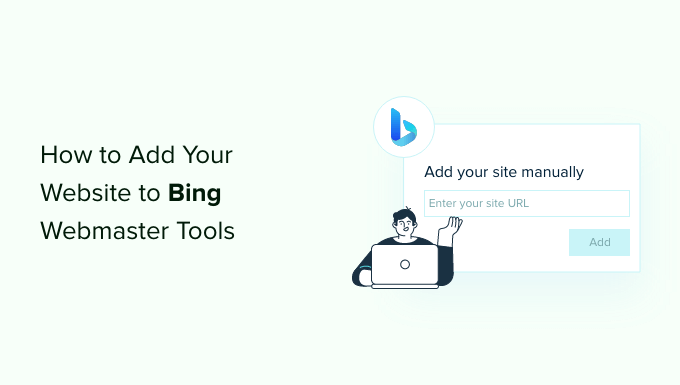
¿Qué son las Herramientas para webmasters de Bing?
Bing Webmaster Tools es un servicio gratuito de Microsoft que le permite agregar su sitio web a los resultados del motor de búsqueda de Bing.
Esta herramienta gratuita ayuda a su WordPress SEO al optimizar su sitio para Bing, para que pueda obtener más tráfico.
Las herramientas para webmasters lo ayudan a monitorear y rastrear el rendimiento de su sitio en Bing. Puede averiguar qué palabras clave usan las personas para encontrar su sitio, de modo que pueda optimizar esos términos de búsqueda en el contenido y obtener más tráfico.
También puede ver cómo Bing rastrea e indexa su contenido. Esto ayuda a descubrir y resolver problemas de indexación que podrían estar impidiendo que una publicación de blog aparezca en los resultados de búsqueda de Bing.
Aparte de eso, las Herramientas para webmasters de Bing muestran los vínculos de retroceso de su sitio y los sitios web a los que se está vinculando. También ayuda a eliminar el contenido que no desea mostrar en los resultados de búsqueda de Bing y busca posibles problemas de malware o spam que pueden amenazar la seguridad de su sitio web de WordPress.
Dicho esto, veamos cómo puede agregar un sitio web a Bing Webmaster Tools usando el complemento All in One SEO (AIOSEO) y WPCode. También le mostraremos cómo puede usar la herramienta para webmasters e importar su sitio desde Google Search Console.
Puede usar los enlaces a continuación para saltar al método que desea usar.
Método 1: Agregar sitio web a Bing Webmaster Tools usando AIOSEO
La mejor manera de agregar un sitio web a Bing Webmaster Tools es usar All in One SEO (AIOSEO).
Es el mejor complemento de SEO para WordPress y lo ayuda a optimizar los motores de búsqueda de su sitio sin conocimientos técnicos ni la necesidad de contratar a un experto.
Tenga en cuenta que usaremos la versión AIOSEO Lite para este tutorial porque es gratis e incluye la función 'Verificación de herramientas para webmasters'. También hay una versión AIOSEO Pro que incluye funciones más avanzadas como asistente de enlaces, redirecciones, mapas de sitio de video y más.
A continuación, deberá instalar y activar el complemento AIOSEO. Si necesita ayuda, consulte nuestra guía sobre cómo instalar un complemento de WordPress.
Tras la activación, puede ir a All in One SEO » Configuración general desde su panel de WordPress. A continuación, diríjase a la pestaña 'Herramientas para webmasters' y seleccione la opción 'Herramientas para webmasters de Bing'.
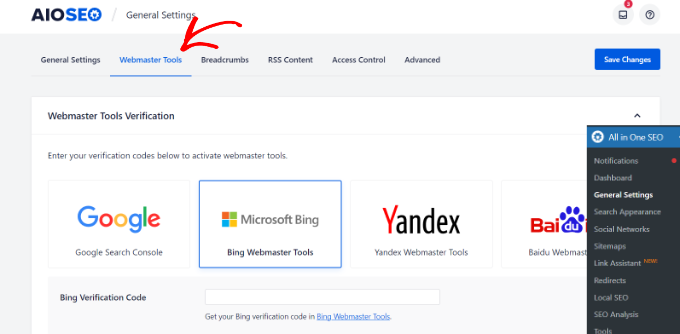
A continuación, deberá ingresar el código de verificación de Bing. Veamos cómo puede acceder al código en la herramienta para webmasters.
Cómo obtener el código de verificación en Bing Webmaster Tools
Primero, deberá visitar el sitio web de Herramientas para webmasters de Bing y hacer clic en el botón "Comenzar".
Sugerimos abrir el sitio web de Herramientas para webmasters de Bing en una nueva ventana o pestaña del navegador porque deberá volver a su panel de administración de WordPress para completar el proceso de verificación.
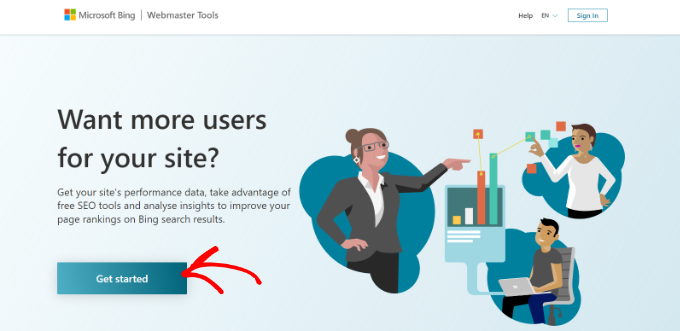
Después de eso, deberá iniciar sesión en su cuenta.
Puede usar cuentas de Microsoft, Google o Facebook para iniciar sesión. Simplemente haga clic en cualquier opción y elija su dirección de correo electrónico para iniciar sesión en la herramienta para webmasters.
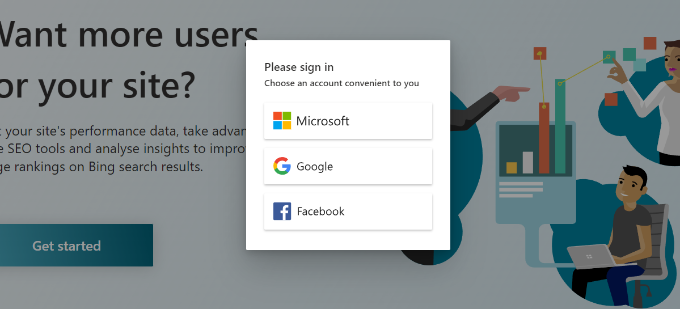
A continuación, Bing Webmaster Tools le mostrará 2 opciones para agregar su sitio web.
Puede importar sus sitios desde Google Search Console o agregar manualmente su sitio web.
Usaremos el método manual para obtener el código de verificación.
Continúe e ingrese la dirección de su sitio web en la sección 'Agregar su sitio manualmente' y luego haga clic en el botón 'Agregar'.

Al agregar su sitio web de WordPress, asegúrese de ingresar la URL utilizada por WordPress. Eso es porque Bing verá HTTP y HTTPS como sitios diferentes. También considerará las versiones WWW y no WWW de su dominio como dos sitios web separados.
Para verificar qué URL usa WordPress, simplemente inicie sesión en su área de administración de WordPress y diríjase a Configuración » General . Luego busque el enlace en el campo 'Dirección del sitio (URL)'.
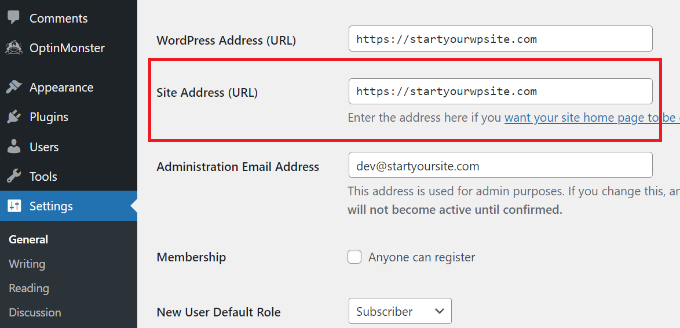
Una vez que agregue la URL de este sitio web en Bing Webmaster Tools, aparecerá una ventana desde la derecha.
Aquí verá diferentes métodos para verificar su sitio web, incluido un archivo XML, una metaetiqueta HTML y agregar registros CNAME a DNS.
Para este tutorial, usaremos el método HTML Meta Tag. Cuando hace clic en la opción 'HTML Meta Tag', Bing le proporciona un código de validación que debe instalar en su sitio web.
Continúe y haga clic en el botón 'Copiar' para copiar esta línea de código.
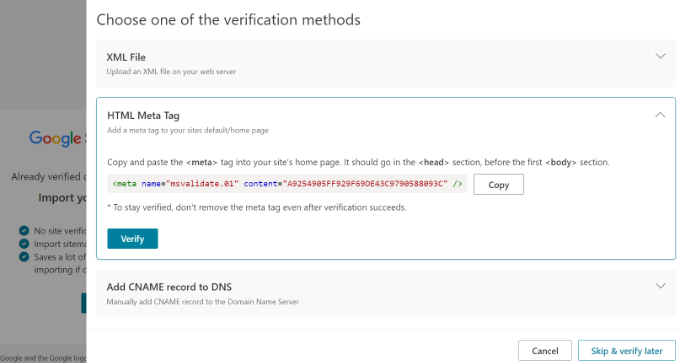
A continuación, deberá agregar el código a su sitio web de WordPress.
Agregue el código de verificación y verifique su sitio en Bing Webmaster Tools
Ahora puede regresar a la ventana o pestaña del navegador de administración de WordPress.
Después de eso, simplemente vaya a All in One SEO » Configuración general desde su panel de WordPress.
Ahora, diríjase a la pestaña 'Herramientas para webmasters' e ingrese la metaetiqueta HTML que copió anteriormente en el campo 'Código de verificación de Bing'.
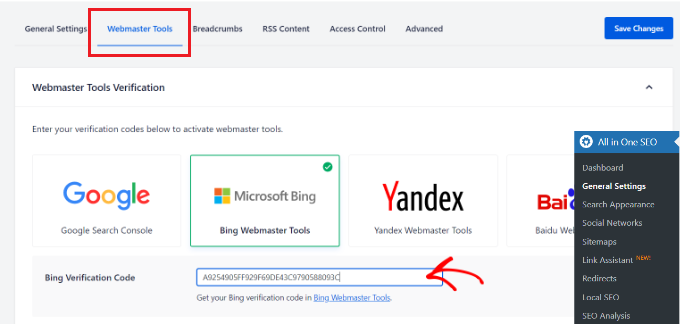
Cuando lo haga, no olvide hacer clic en el botón 'Guardar cambio' en la parte superior.
Después de agregar la metaetiqueta HTML a su sitio web, vuelva a la pestaña o ventana Herramientas para webmasters de Bing y haga clic en el botón 'Verificar'.
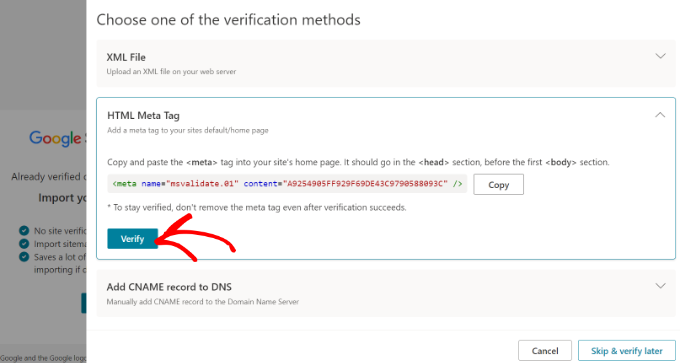
A continuación, verá un mensaje en las Herramientas para webmasters de Bing de que su verificación fue exitosa.
A continuación, puede cerrar el mensaje y ver su panel de Herramientas para webmasters de Bing.
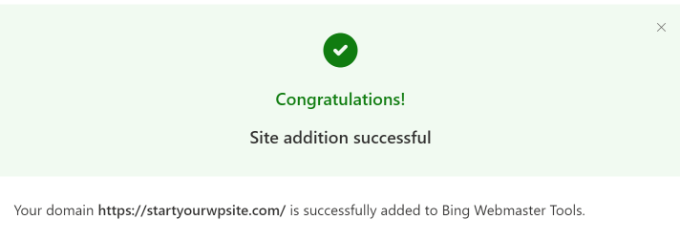
Método 2. Agregar sitio web a Bing Webmaster Tools usando WPCode
Otro método para agregar su sitio web a Bing Webmaster Tools es usar WPCode. Es el mejor complemento de fragmentos de código de WordPress y lo ayuda a administrar los scripts de su sitio web. Puede usar WPCode fácilmente para agregar el código HTML de Bing Webmaster Tools a su sitio web.

Primero, deberá instalar y activar el complemento gratuito WPCode. Para obtener más detalles, consulte nuestra guía sobre cómo instalar un complemento de WordPress.
Tras la activación, puede ir a Fragmentos de código » Encabezado y pie de página desde su panel de administración de WordPress. Aquí, deberá agregar el código HMTL proporcionado por Bing Webmaster Tools.
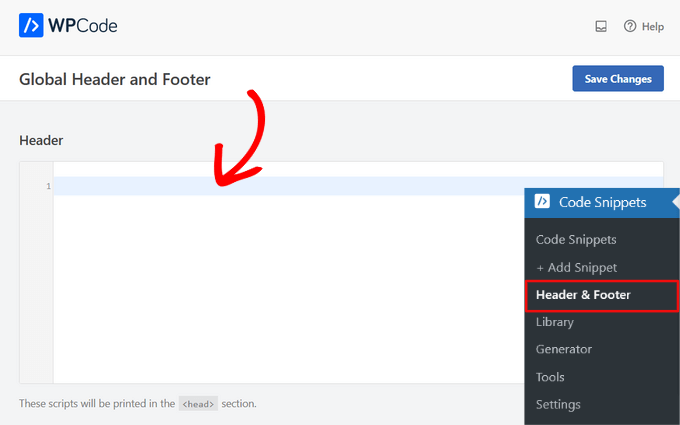
Acceda a la metaetiqueta HTML y verifique su sitio web
Puede encontrar el código HTML yendo al sitio web de Herramientas para webmasters de Bing e iniciando sesión en su cuenta.
Una vez que haya iniciado sesión, simplemente agregue la URL de su sitio web en el campo 'Agregar su sitio manualmente' y haga clic en el botón 'Agregar'.

En la siguiente pantalla, Bing le mostrará varios métodos para verificar su sitio web en la herramienta para webmasters.
Adelante, seleccione la opción 'HTML Meta Tag' y copie el código.
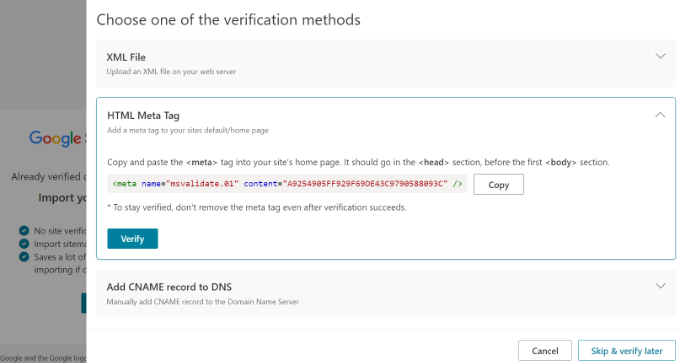
Después de copiar el código, puede dirigirse a su panel de administración de WordPress e ir a la página Fragmentos de código » Encabezado y pie de página.
A continuación, deberá pegar la metaetiqueta HTML en la sección "Encabezado".
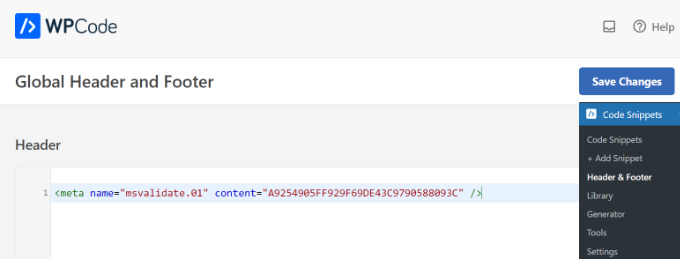
No olvide hacer clic en el botón 'Guardar cambios'.
Ahora que ha agregado la metaetiqueta HTML a su sitio, simplemente regrese a la pestaña o ventana Herramientas para webmasters de Bing y haga clic en el botón 'Verificar'.
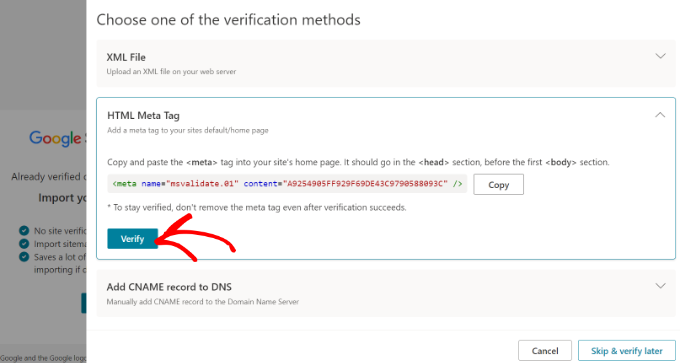
Las Herramientas para webmasters de Bing ahora mostrarán un mensaje de que su verificación fue exitosa.
Simplemente cierre el mensaje para ver el panel de la herramienta para webmasters.
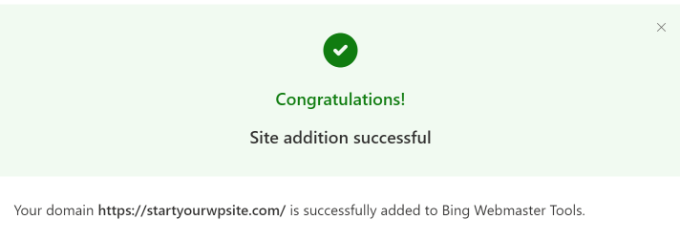
Importe su sitio web desde Google Search Console
También puede agregar su sitio de WordPress a las Herramientas para webmasters de Bing importándolo desde Google Search Console.
Si usa este método, entonces no tiene que preocuparse por verificar su sitio web agregando un código HTML. Sin embargo, Bing necesitará acceso a su cuenta de Google, lo que podría ser un riesgo de seguridad si sus Herramientas para webmasters de Google o su cuenta de Google se ven comprometidas.
Para comenzar, puede iniciar sesión en Bing con su cuenta de Microsoft, Bing o Facebook.
A continuación, continúe y haga clic en el botón 'Importar' en la sección Importar su sitio desde GSC.

Después de eso, verá un mensaje que le muestra qué datos se importarán de la cuenta de Google Search Console y cómo los usará Bing.
Simplemente haga clic en el botón 'Continuar' para seguir adelante.
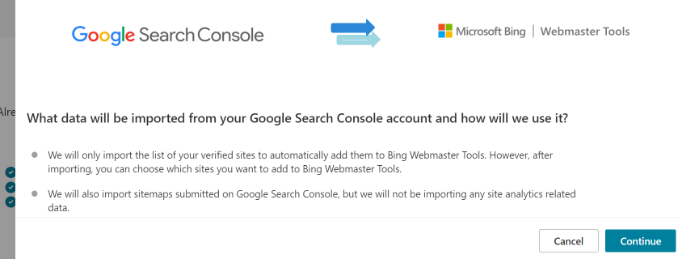
A continuación, deberá seleccionar su cuenta de Google para iniciar sesión.
Continúe y seleccione la cuenta que utiliza para iniciar sesión en Google Search Console.
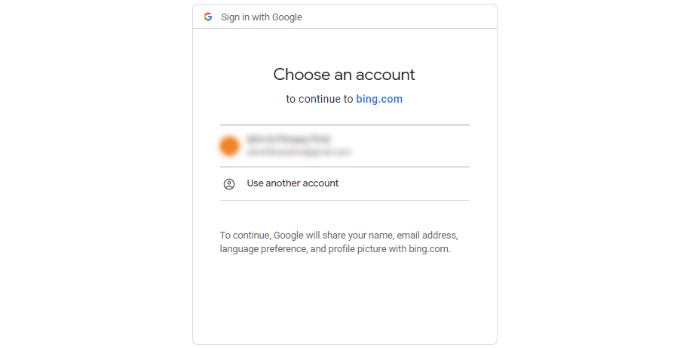
En la siguiente pantalla, Bing solicitará acceso a su cuenta de Google.
Simplemente haga clic en el botón 'Permitir' para continuar.
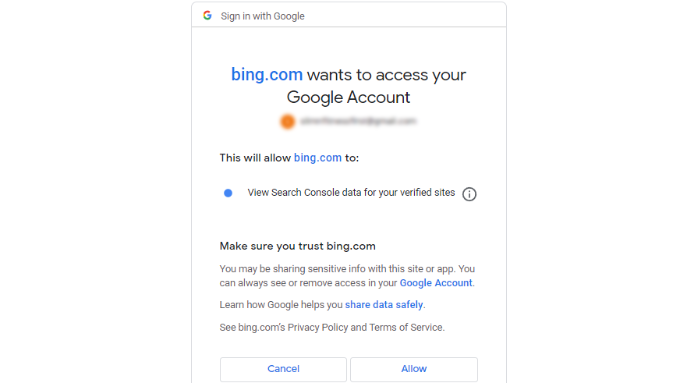
A continuación, verá sitios web que están conectados a Google Search Console.
Continúe y seleccione los sitios web que desea importar a Bing Webmaster Tools y haga clic en el botón 'Importar'.
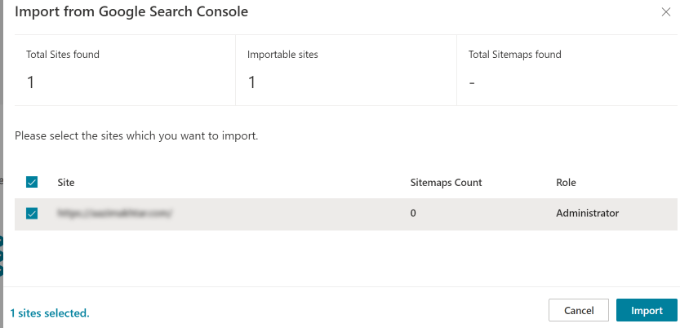
Ahora verá un mensaje de que su sitio web se ha importado correctamente.
Puede hacer clic en el botón 'Listo' para cerrar la ventana y ver el panel de Herramientas para webmasters de Bing.
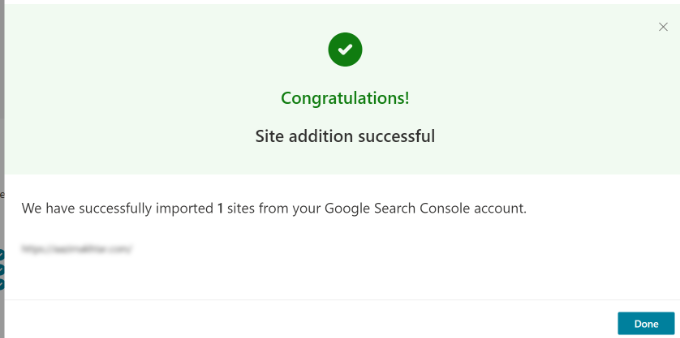
Bono: Cómo usar las Herramientas para webmasters de Bing
En el panel de Herramientas para webmasters de Google, tiene acceso a muchas herramientas y opciones diferentes. Tenga en cuenta que Bing tardará hasta 48 horas en reflejar los datos en sus informes de herramientas para webmasters después de configurarlo en su sitio de WordPress.
Por ejemplo, puede ver el rendimiento de búsqueda de su sitio yendo a la pestaña Rendimiento de búsqueda. Luego puede usar estos datos para ver qué términos de búsqueda usan las personas para encontrar su sitio web y realizar una investigación de palabras clave para desarrollar nuevas ideas de contenido.
Del mismo modo, la herramienta también le permite inspeccionar una URL específica para ver si hay algún problema de rastreo. Simplemente puede ingresar la publicación o el enlace de la página en la pestaña Inspección de URL y ver los errores.
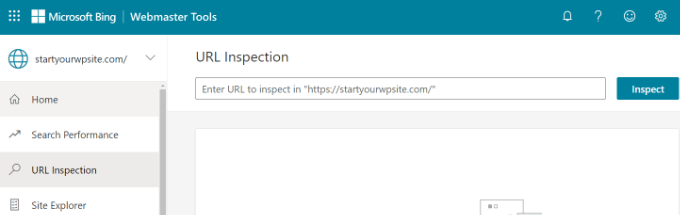
Con Bing Webmaster Tools, puede enviar el mapa del sitio de su sitio web en Bing Webmaster Tools para ayudar al motor de búsqueda a descubrir contenido nuevo rápidamente.
Para obtener más detalles, consulte nuestra guía sobre cómo enviar su sitio a los motores de búsqueda.
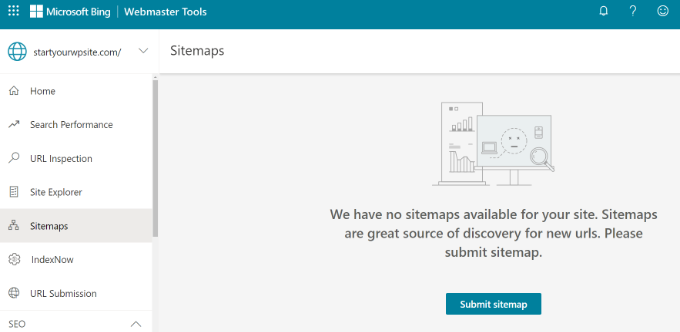
Además, puede buscar cualquier error que pueda estar impidiendo que su contenido aparezca en los resultados de búsqueda de Bing.
Si una publicación de blog o página de destino no aparece en los resultados de búsqueda, puede ir a la pestaña 'Envío de URL' y enviar manualmente su contenido para su indexación.
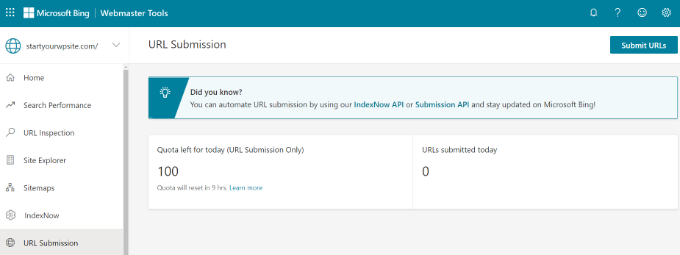
Esperamos que este artículo le haya ayudado a aprender cómo agregar su sitio web a las Herramientas para webmasters de Bing. También puede ver nuestra guía sobre WooCommerce SEO simplificado y nuestra selección experta de los mejores complementos y herramientas de WordPress SEO para hacer crecer su sitio web.
Si te gustó este artículo, suscríbete a nuestro canal de YouTube para videos tutoriales de WordPress. También puede encontrarnos en Twitter y Facebook.
